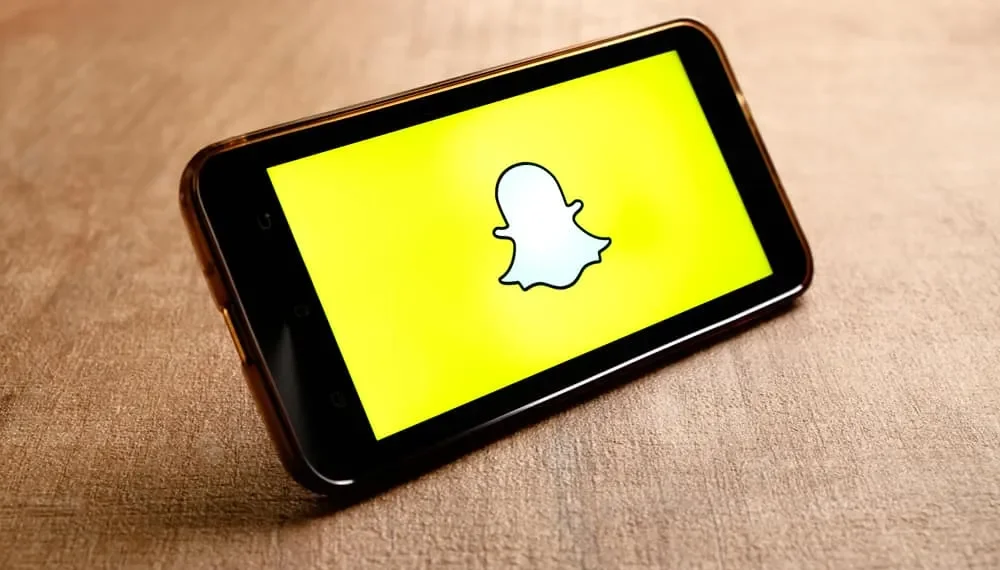Αρχικά, το Snapchat επέτρεψε μόνο την ανάρτηση εικόνων που πήρατε από την εφαρμογή. Τι γίνεται αν είχατε μια αξιολάτρευτη εικόνα στη γκαλερί σας που θέλετε να δημοσιεύσετε;
Τα καλά νέα είναι ότι μπορείτε να ανεβάσετε φωτογραφίες από το ρολό της κάμερας στο Snapchat.
Έτσι, είτε πρόκειται για ένα αστείο snap είτε για ένα κλασικό selfie αποθηκευμένο στη γκαλερί του τηλεφώνου σας, έχετε τελικά την ελευθερία να το ανεβάσετε.
Γρήγορη απάντησηΠρέπει να αποκτήσετε πρόσβαση στις "αναμνήσεις" σας στον λογαριασμό σας Snapchat για να προσθέσετε ένα ρολό κάμερας στην ιστορία Snapchat. Όταν ανοίγετε την οθόνη Memories, μπορείτε να πατήσετε στο ρολό της κάμερας, επιτρέποντάς σας να περιηγηθείτε στη φωτογραφία στόχου σας και τελικά να την δημοσιεύσετε στην "ιστορία μου" για όλους τους οπαδούς Snapchat να δείτε.
Εάν δεν έχετε ιδέα πώς να προσθέσετε ένα ρολό κάμερας στην ιστορία Snapchat, σήμερα είναι η τυχερή σας μέρα. Αυτός ο οδηγός προσφέρει έναν πρακτικό οδηγό για την προσθήκη του ρολού της κάμερας στο Snapchat προσφέροντας μεθόδους για το Android και το iOS. Ας βουτήξουμε!
Ξεκινώντας με ιστορίες Snapchat
Η ιστορία Snapchat είναι ένα δροσερό χαρακτηριστικό που εισήγαγε το Snapchat όπου μπορεί κανείς να ανεβάσει κάτι στην ιστορία και οι φίλοι τους Snapchat μπορούν να το δουν.
Εάν έχετε δημόσιο λογαριασμό Snapchat, ο καθένας μπορεί να έχει πρόσβαση και να δει την ιστορία Snapchat. Ωστόσο, εάν ορίσετε τον λογαριασμό σας στο Snapchat ιδιωτικό, μόνο οι φίλοι σας μπορούν να δουν την ιστορία σας.
Εάν έχετε μια ικανότητα για να συμμετάσχετε με τους φίλους σας στο διαδίκτυο, η ιστορία Snapchat είναι το μέρος για αυτό. Μπορείτε να μοιραστείτε οτιδήποτε από φωτογραφίες σε βίντεο. Σε αυτή την περίπτωση, θα συζητήσουμε πώς να μοιραστείτε το ρολό της κάμερας σας.
Πώς να προσθέσετε ρολό κάμερας στην ιστορία Snapchat
Ο καθένας έχει αυτή την τέλεια εικόνα που θα ήθελαν να μοιραστούν με φίλους στο διαδίκτυο. Ίσως είναι ένα selfie που πήρατε ενώ βρίσκεστε σε διακοπές ή σε μια περιπέτεια. Λοιπόν, υπάρχει ένας τρόπος για να προσθέσετε φωτογραφίες στη γκαλερί σας στην ιστορία Snapchat.
Εδώ είναι.
Χρησιμοποιώντας το iOS
Για iOS, χρησιμοποιήστε τα παρακάτω βήματα:
- Ανοίξτε την εφαρμογή Snapchat από την αρχική οθόνη.
- Μόλις ανοίξει, σύρετε για να πλοηγηθείτε στις "αναμνήσεις" σας.
- Μόλις βρίσκεστε σε "Μνήμες", κάντε κλικ στην επιλογή "Κύκλος κάμερας" . Θα σημειώσετε το κυλίνδρο της κάμερας στην επάνω δεξιά γωνία που αναδεικνύει εικόνες από το χώρο αποθήκευσης του τηλεφώνου σας.
- Εντοπίστε τις φωτογραφίες ή τα βίντεο που θέλετε να μοιραστείτε από το ρολό της κάμερας και να τις επιλέξετε .
- Μόλις επιλέξετε τις φωτογραφίες ή το βίντεό σας, κάντε κλικ στο εικονίδιο Blue Arrow στο κάτω μέρος για να δημοσιεύσετε την εικόνα σας.
- Τέλος, κάντε κλικ στο κουμπί "Η ιστορία μου" όταν σας ζητηθεί να μοιραστείτε την ιστορία.
Μόλις γίνει αυτό, μπορείτε να αποκτήσετε πρόσβαση στην κοινόχρηστη φωτογραφία ή το βίντεο της κάμερας στην ιστορία Snapchat και όλο το κοινό σας μπορεί να δει τη μεταφορτωμένη φωτογραφία ή βίντεο.
Χρησιμοποιώντας το Android
Για το Android, χρησιμοποιήστε τα παρακάτω βήματα.
Η προσθήκη ενός ρολού κάμερας στο Snapchat στο Android διαφέρει ελαφρώς από το iOS.
- Ανοίξτε την εφαρμογή Snapchat και αποκτήστε πρόσβαση στον λογαριασμό σας.
- Εντοπίστε το κουμπί κλείστρου και κάντε κλικ στο εικονίδιο της γκαλερί που είναι δίπλα του.
- Στη συνέχεια, θα φτάσετε στην οθόνη "Memories" , όπου μπορείτε να προσθέσετε φωτογραφίες ή βίντεο από τη γκαλερί σας.
- Κάντε κλικ στο "Roll Camera" στο επάνω μέρος της οθόνης "Memories".
- Η γκαλερί σας θα ανοίξει, και εδώ, πρέπει να επιλέξετε μια εικόνα που θέλετε να δημοσιεύσετε στην ιστορία Snapchat.
- Μόλις επιλέξετε τις εικόνες στόχου σας, κάντε κλικ στο εικονίδιο κοινής χρήσης στο κάτω μέρος της οθόνης σας, το εικονίδιο μοιάζει με βέλος.
- Όταν σας ζητηθεί, μοιραστείτε τη μεταφορτωμένη εικόνα ή βίντεο στην "ιστορία μου" .
- Τέλος, κάντε κλικ στο εικονίδιο βέλους στο κάτω μέρος για να ολοκληρώσετε την κοινή χρήση της ανάρτησής σας στην ιστορία Snapchat.
συμπέρασμα
Προσθέτοντας το ρολό της κάμερας στο Snapchat είναι ένας πολύ καλός τρόπος για να επιλέξετε τις αποθηκευμένες φωτογραφίες σας για να μοιραστείτε με την ιστορία σας Snapchat.
Το Snapchat σας επιτρέπει να χρησιμοποιήσετε το ρολό της κάμερας για να ανεβάσετε φωτογραφίες ή βίντεο, σε αντίθεση με πριν, όταν θα μπορούσατε να ανεβάσετε μόνο εικόνες που συλλαμβάνονται στο Snapchat.
Χάρη σε αυτόν τον οδηγό, τώρα καταλαβαίνετε πώς να προσθέσετε ένα ρολό κάμερας στην ιστορία Snapchat.
Συχνές ερωτήσεις
Είναι δυνατόν να μοιραστώ μια φωτογραφία από τη γκαλερί μου στο Snapchat;
Ναι, είναι δυνατό. Το Snapchat επιτρέπει στους ανθρώπους να προσθέσουν το ρολό της κάμερας τους στην ιστορία τους Snapchat. Μόλις έχετε πρόσβαση στο ρολό της κάμερας σας, μπορείτε να δείτε το χώρο αποθήκευσης του τηλεφώνου σας και να αποκτήσετε πρόσβαση στην εικόνα προορισμού που θέλετε να μοιραστείτε από τη γκαλερί σας. Έχουμε καλύψει τον βήμα προς βήμα τρόπο να το κάνουμε αυτό στο άρθρο.
Πώς μπορώ να προσθέσω το ρολό της κάμερας μου στην ιστορία Snapchat;
Για να προσθέσετε το ρολό της κάμερας σας στην ιστορία Snapchat, πρέπει να έχετε πρόσβαση στην ενότητα "Αναμνήσεις" στην εφαρμογή Snapchat, είτε χρησιμοποιείτε iOS είτε Android. Μόλις το κάνετε αυτό, θα σημειώσετε το "Roll Camera" που εμφανίζεται στο επάνω μέρος της οθόνης, επισημαίνοντας τις εικόνες στη γκαλερί σας. Από εκεί, μπορείτε να κάνετε κλικ σε αυτό και να επιλέξετε τις εικόνες ή τα βίντεο που θέλετε να μοιραστείτε με την ιστορία Snapchat.